Môže prísť čas, keď budete chcieť zobraziť nespracované údaje na diskových oddieloch, aký je najlepší softvér, ktorý sa dá na túto úlohu použiť? K dispozícii je niekoľko, ale dnes sa pozrieme na [chránený e-mailom] Disk Editor pre Windows PC. [chránený e-mailom] Editor diskov vám pomôže zobraziť a upraviť nespracované sektory na obsahu fyzických diskov, diskových oddielov a súborov v hexadecimálnej podobe.
[chránený e-mailom] Program Disk Editor nie je určený iba na to, aby používateľom umožňoval upravovať údaje, ale aj na prezeranie kódu, ktorý systém používa na interakciu s jeho používateľmi. Je to výkonná aplikácia a bude fungovať takmer s každou formou úložnej jednotky. Logické jednotky, fyzické disky a obrazové súbory disku budú fungovať bez problémov.
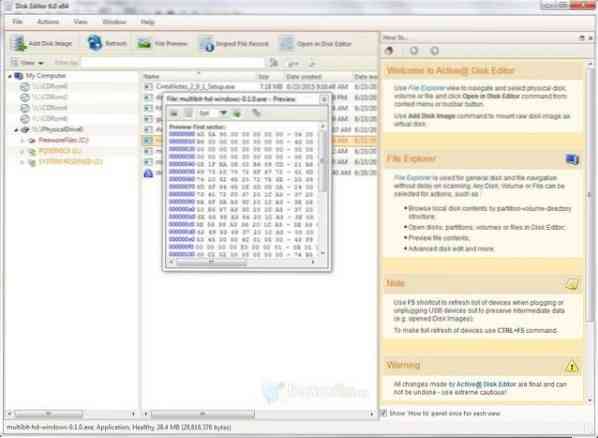
[chránený e-mailom] Disk Editor pre Windows PC
Jeho vlastnosti v podobe guľky sú:
- Body rýchlej navigácie
- Informácie o rýchlom disku
- Podpora Unicode
- Pokročilé prezeranie šablón
- Skvelá podpora exFat
Pomocou aplikácie:
Užívateľské rozhranie programu [Email protected] Disk Editor je vďaka svojej komplikácii vhodnejšie pre pokročilých používateľov. Nenazvali by sme to príliš komplikovane, ale nováčikovia by si mali dávať pozor pri prvom výskoku. UI zobrazuje kontext v režime HEX, aj keď je možné ho zmeniť tak, aby sa zobrazovali vo formátoch ASCII a Unicode.
Na otvorenie disku sa od používateľov vyžaduje, aby ho najskôr vybrali v nástroji Recovery Explorer a až potom môžu byť na úplné otvorenie disku použité rôzne metódy. Na začiatok môžeme použiť napríklad klávesovú skratku ctrl + H alebo jednoducho kliknúť na tlačidlo „Otvoriť v editore disku“.
Editor je tiež dostatočne inteligentný na to, aby použil najlepšiu šablónu pre akýkoľvek daný obsah. Používa šablónu hypertextového odkazu vždy, keď sú vybraté polia adresy; to uľahčuje čo najrýchlejší skok na konkrétne miesto. Ponuka Navigácia nám ďalej umožňuje rýchlejšie navštíviť požadované sektory.
Ak chce užívateľ upraviť zobrazený obsah, bude požiadaný o aktiváciu funkcie úprav buď pomocou ctrl + Alt + E, alebo prostredníctvom funkcie Upraviť. Funkcia Upraviť obsahuje niekoľko príkazov, ktoré môžu používatelia používať počas úprav súborov, a všetky majú na spustenie príslušnú klávesovú skratku.
Otváranie súborov je podobné ako otváranie disku, ale po ruke boli rôzne fikcie. Mohli by sme napríklad použiť príkaz Skontrolovať záznam súboru, ktorý nám umožnil otvoriť ponuku File MFT.
Záver:
[chránený e-mailom] Disk Editor je vynikajúci nástroj na prezeranie a úpravu nespracovaných údajov na diskových oddieloch, diskoch alebo súboroch. Nie je určený pre začínajúcich používateľov, ale z našich skúseností by bolo ťažké nájsť žiadne aplikácie, ako je táto, ktoré by zohľadňovali obmedzenia začínajúcich používateľov.
Mali by sme zdôrazniť, že [e-mail chránený] Editor diskov bol v systéme Windows 10 vynikajúci a dá sa stiahnuť tu zadarmo.
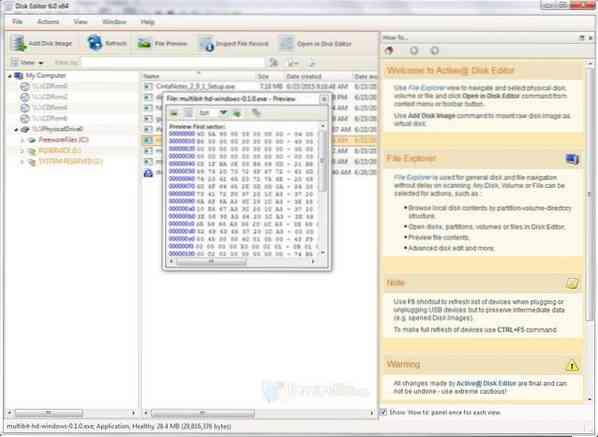
 Phenquestions
Phenquestions


